Ведомости на выплату зарплаты в программах 1С: ЗГУ 3.1 и 1С: ЗУП 3.1 – новшества и важные нюансы
- Опубликовано 19.12.2018 00:23
- Просмотров: 17042
Продолжим рассматривать детально тему работы с ведомостями на выплату зарплату, которую начинали ранее в статье Ведомости в программах 1С: ЗУП и ЗГУ 8 редакции 3.1 – «снаружи» и «внутри». Я уже описывала особенности заполнения зарплатного проекта в ведомостях в банк. Но на момент написания статьи появились некоторые нововведения в программах 1С:ЗУП и 1С:ЗГУ, о которых хочется рассказать.
Несколько лицевых счетов
Теперь сотруднику можно привязать одновременно несколько лицевых счетов. То есть, появилась возможность выплатить зарплату за первую половину месяца на один лицевой счет сотрудника, а оставшуюся часть зарплаты – на другой.
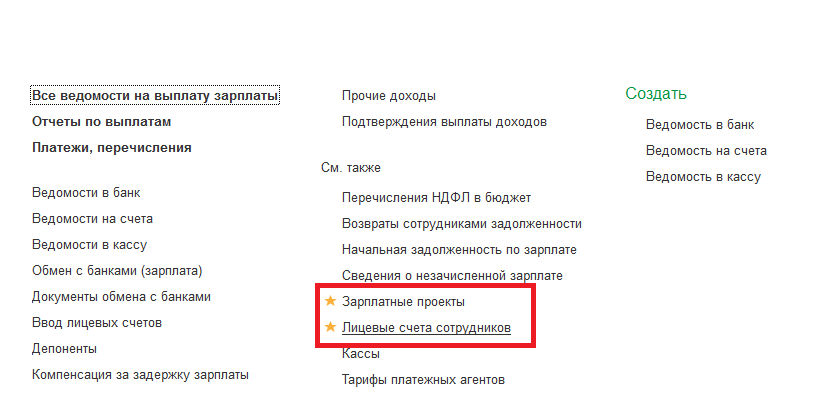
В новом разделе «Выплаты» - «Лицевые счета сотрудников» можно ввести несколько действующих лицевых счетов для одного сотрудника.
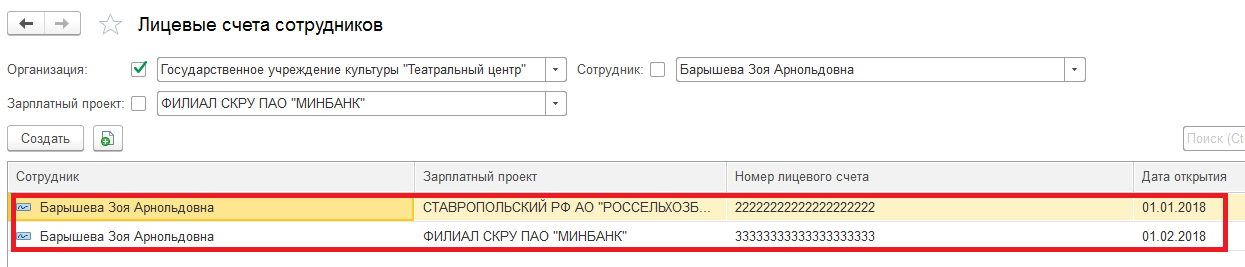
В Ведомости в банк при указании конкретного зарплатного проекта по кнопке «Заполнить» автоматически появляются сотрудники, у которых в карточке проставлен этот зарплатный проект как текущий (или основной).
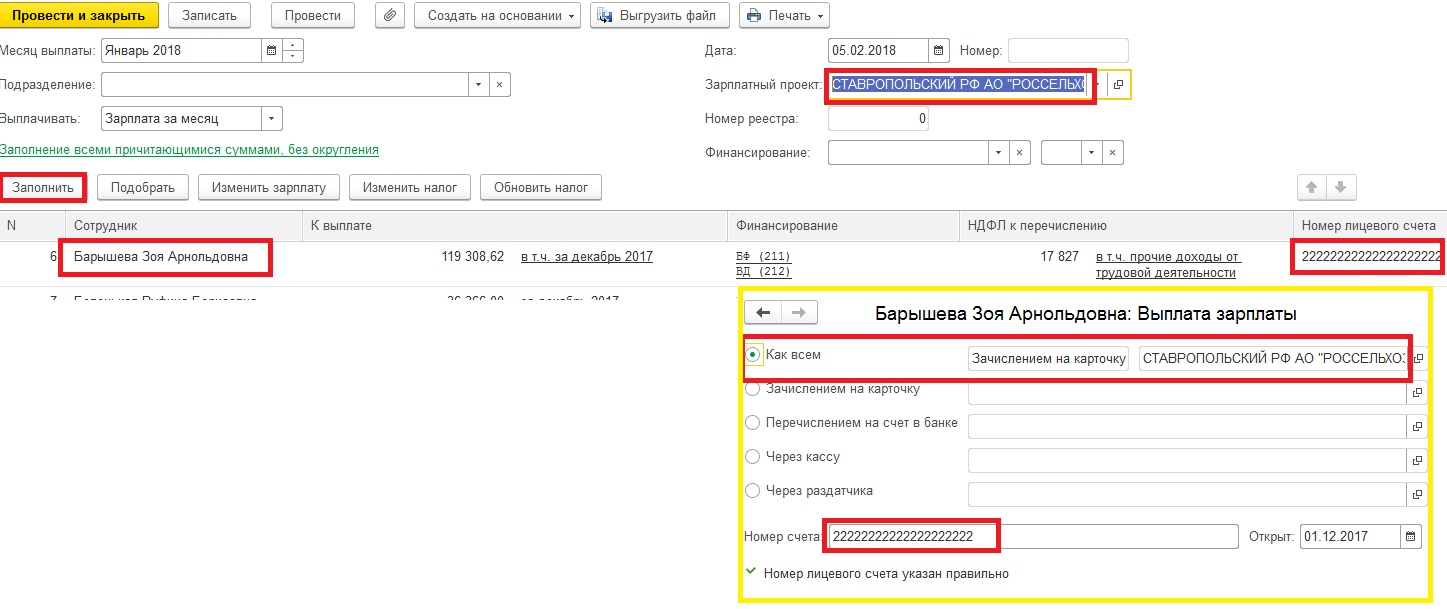
При намерении выплатить оставшуюся часть зарплаты через другой лицевой счет, заведенный в карточке сотрудника, но не указанный как текущий, придется делать ручную подборку сотрудников. Для этого указываем банк в окне «Зарплатный проект», потом через кнопку «Подобрать» переносим в документ сотрудника.
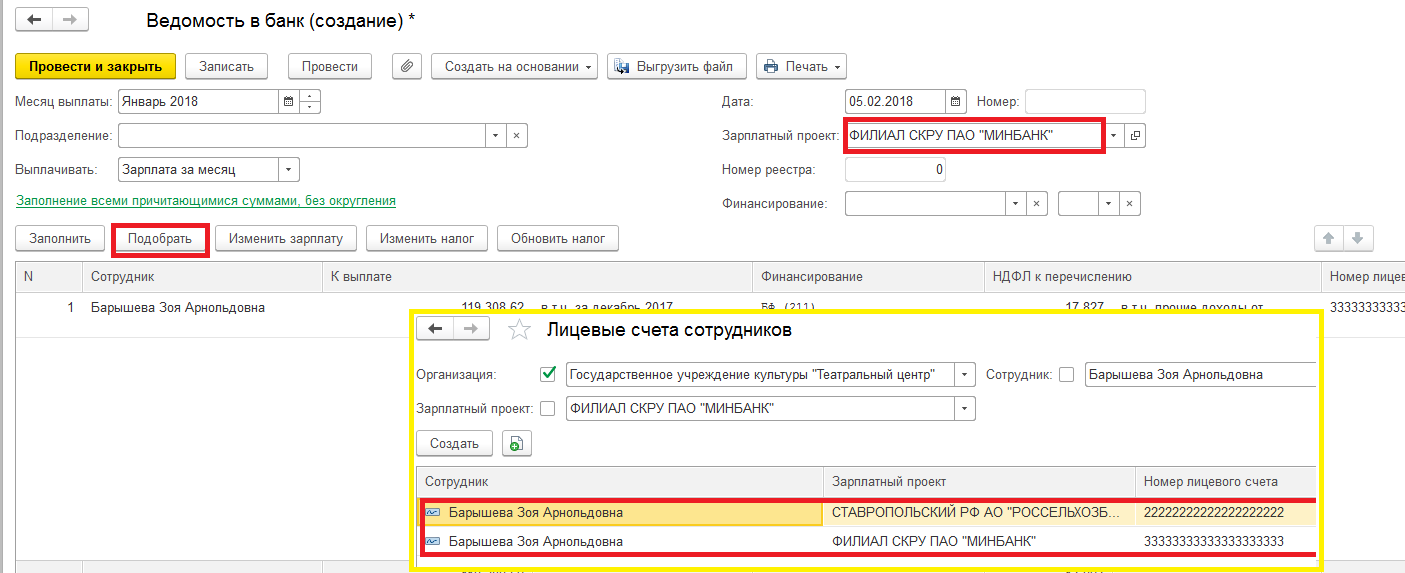
Выплаты в межрасчетный период
Предположим, вы решили произвести сотруднику оплату больничного листа по отдельной ведомости до выплаты зарплаты. Но при выборе в поле «Выплачивать» строки «Больничный лист», программа не выводит список документов. В чем может быть проблема?
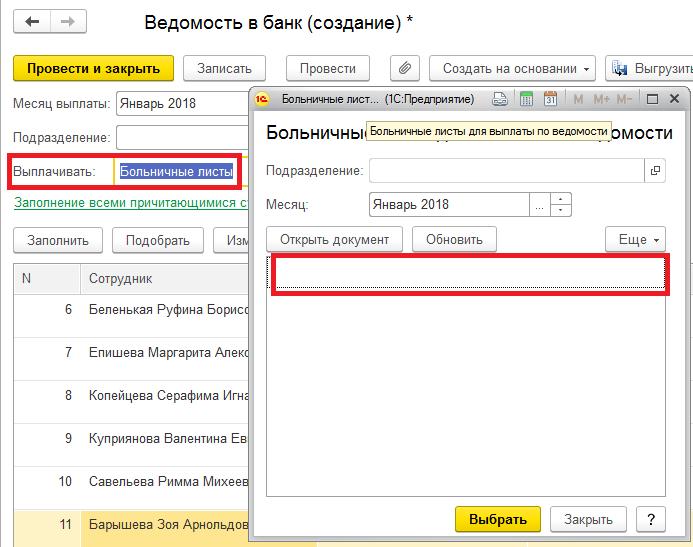
Это значит, что при создании документа «Больничный лист» не было указано, что выплата должна производиться в межрасчетный период.
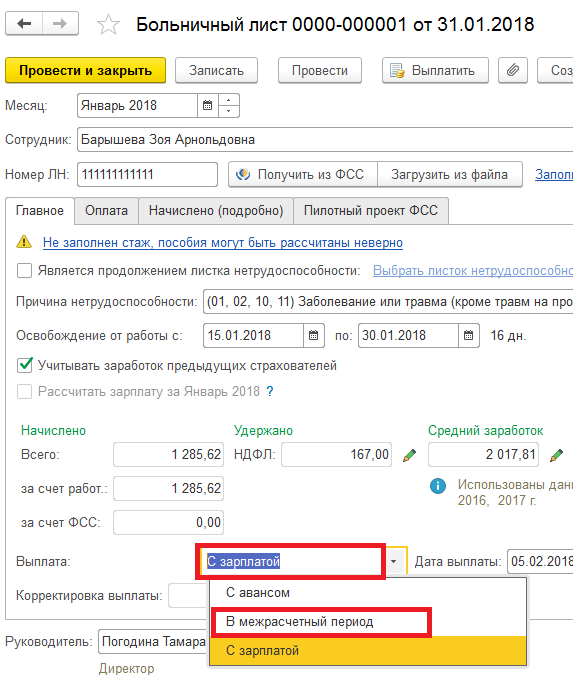
Если проставить нужный вариант в больничном, то появляется возможность выбора документа.
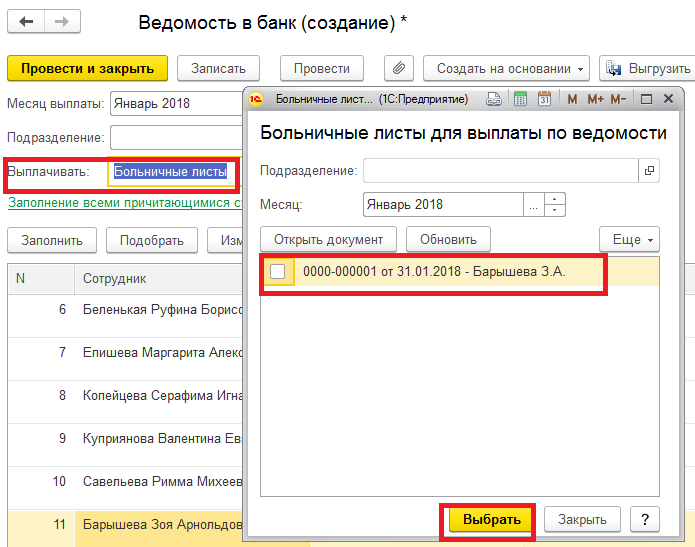
Это правило относится и к документу «Отпуск».
Что касается других документов, таких как «Материальная помощь», «Премия» и еще некоторых – по этому вопросу есть зависимость от настроек в разделе «Настройки» - «Начисления».
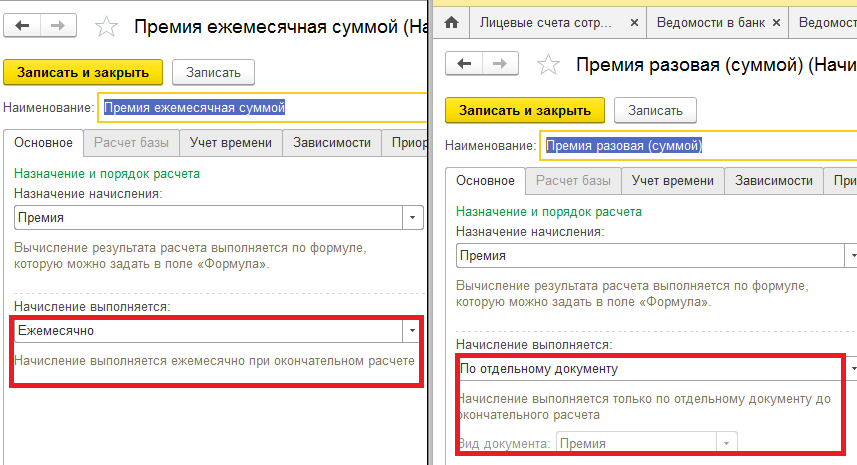
Если начисление настроено на расчет в документе «Начисление зарплаты и взносов», то выделение в «Ведомости в банк» выплаты именно по этому начислению невозможно.
И еще важный момент: если вы не произвели необходимые выплаты в межрасчетный период по отдельной ведомости, то при указании в окне выплатить «Зарплата за месяц» в табличную часть попадут все суммы, положенные к выплате. А также все сотрудники, в том числе работающие по договорам гражданско-правового характера. Значит, необходимо делать сначала ведомости в банк по отдельным выплатам или сотрудникам, и только потом – на выплату зарплаты.
Сортировка сотрудников по алфавиту
Многие бухгалтеры жалуются на формирование списка сотрудников в табличной части ведомостей в хаотичном, по их мнению, порядке. Есть три варианта выхода:
а) вручную перемещаете сотрудников, кликая по синим стрелкам «Переместить текущий элемент наверх» над табличной частью документа;
б) установить курсор на столбец «Сотрудник», по кнопке «Ещё» - «Сортировать по возрастанию» переформировать список в алфавитном порядке. Также возможно упорядочивание по возрастанию сумм к выплате (располагаем курсор на соответствующем столбце).
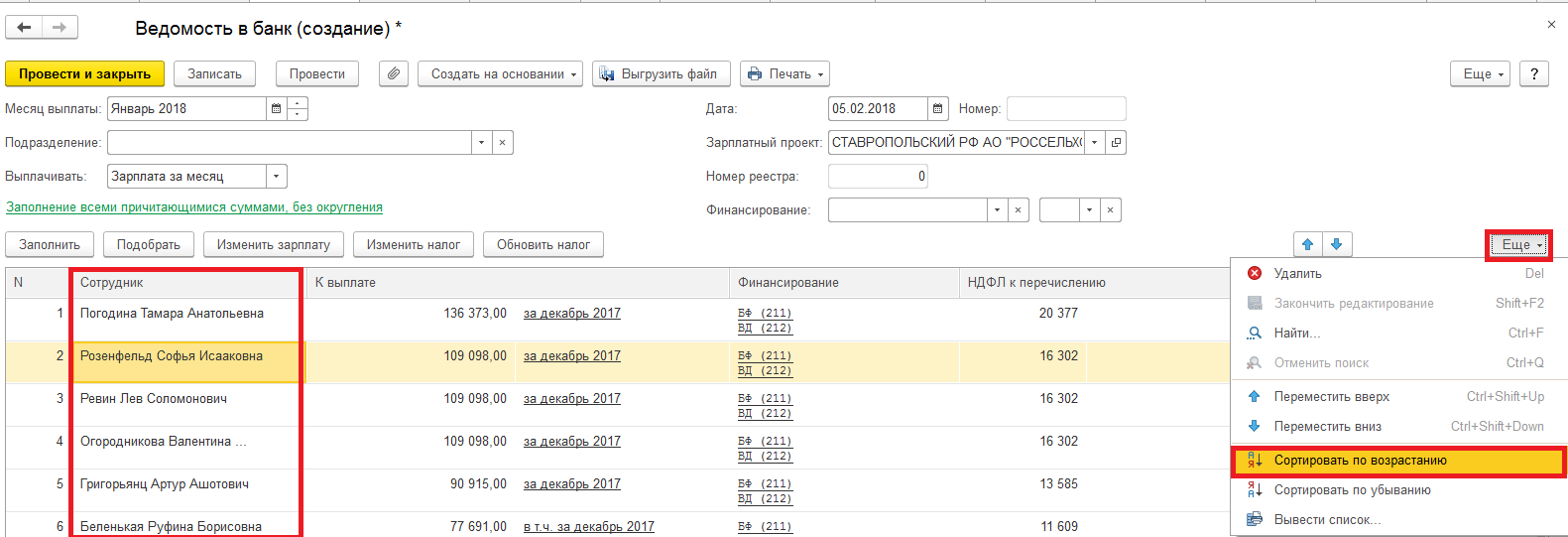
в) в разделе «Настройка» - «Дополнительные настройки» изменяете настройку упорядочивания списка сотрудников в документах перемещением элемента «По сотруднику (имя)» наверх.
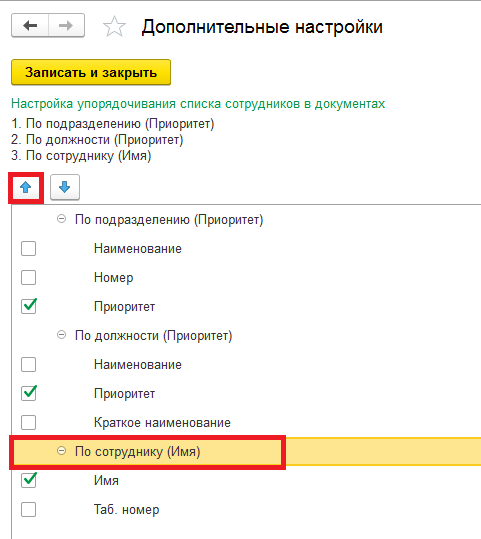
Удобная отмена проведения
Еще для удобства работы я советую вывести кнопку «Отмена проведения» в командную строку.
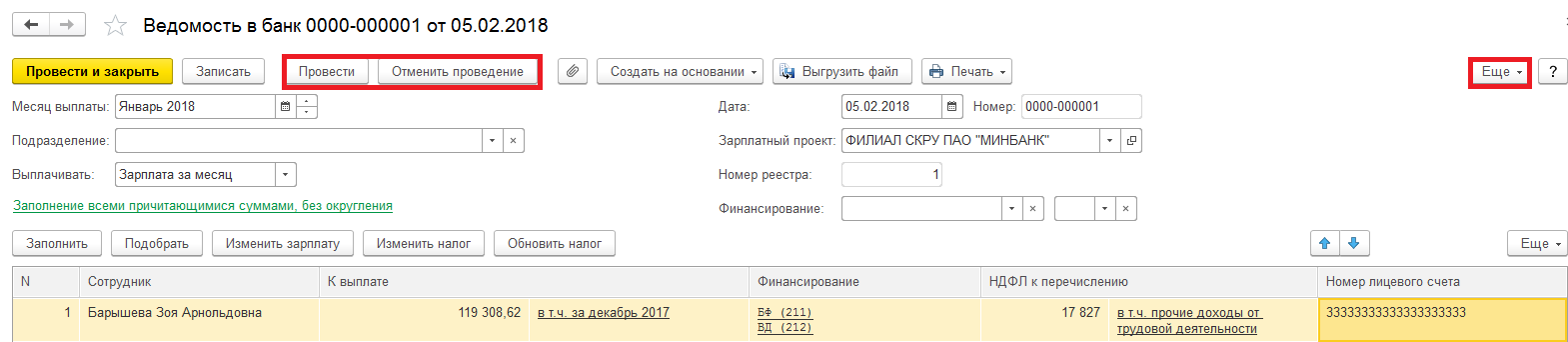
Как это сделать, подробно описано в пункте 1 статьи «Секретные» возможности документов в 1С: ЗУП и 1С: ЗГУ редакции 3.
Работайте в программах 1С с удовольствием, а мы сделать эту работу легче и удобнее!
Автор статьи: Мадина Тлисова
Понравилась статья? Подпишитесь на рассылку новых материалов













Комментарии